Corrección del error "El servidor RPC no está disponible" en Windows
Publicado: 2018-03-20Solucionar este problema rápidamente
Utilice una herramienta segura y gratuita desarrollada por el equipo de expertos de Auslogics.
- Fácil de usar. Simplemente descárguelo y ejecútelo, no necesita instalación.
- A salvo. Nuestro software aparece en CNET y somos Silver Microsoft Partner.
- Gratis. Lo decimos en serio, una herramienta totalmente gratuita.
Ver más información sobre Auslogics. Revise el EULA y la Política de privacidad.
Cuando vea un mensaje de error que muestra que el servidor RPC no está disponible en Windows 10 o en cualquier sistema operativo que esté utilizando, no entre en pánico porque tenemos la solución para usted. Muchos usuarios se han encontrado con este problema, por lo que existen varios métodos disponibles que te ayudarán a resolverlo.
En este artículo, le enseñaremos cómo solucionar el error El servidor RPC no está disponible. Le daremos una mejor comprensión del problema e incluso le mostraremos las diversas razones por las que ocurre.
¿Qué es RPC?
“RPC” significa “Llamada a procedimiento remoto”. Básicamente, es una tecnología que utiliza una técnica de comunicación de interprocesamiento, cuyo objetivo principal es permitir que una computadora cliente y un servidor se comuniquen a través de una red. Para decirlo de otra manera, si está utilizando algún proceso de Windows para distribuir y compartir datos a través de una red, esto se hace a través de la tecnología RPC.
Qué causa el error "El servidor RPC no está disponible"
Para que el RPC funcione correctamente, ciertos servicios deben ejecutarse sin problemas en segundo plano. Si aparece el error, es probable que algunos de los servicios relacionados con RPC no funcionen correctamente. En algunos casos, este problema puede deberse a archivos de registro dañados. Dicho esto, estas son algunas de las causas comunes del error "El servidor RPC no está disponible":
- Servicios RPC que funcionan mal
- Uso compartido de archivos e impresoras deshabilitado
- Problemas con la conectividad de red
- Los archivos de registro relacionados con el servicio RPC se han dañado
Si se pregunta cómo solucionar el error El servidor RPC no está disponible, le encantará saber que tenemos varios métodos para mostrarle. En la mayoría de los casos, nuestros consejos pueden resolver el problema. Además, es posible que ni siquiera tenga que probar todas las soluciones que le proporcionaremos.
Método 1: asegurarse de que los servicios de RPC funcionen correctamente
"El servidor RPC no está disponible en Windows 10" puede deberse a un mal funcionamiento de los servicios que se ejecutan en segundo plano. Para asegurarse de que todos estos servicios relacionados con RPC se ejecutan normalmente, siga los pasos a continuación:
- En su teclado, presione la tecla Windows +R.
- Cuando vea el cuadro de diálogo Ejecutar, escriba "services.msc" (sin comillas), luego presione Entrar. Esto debería abrir la ventana Servicios.
- Busque los elementos denominados DCOM Server Process Launcher, Remote Procedure Call (RPC) y RPC Endpoint Mapper.
- Compruebe si su estado está etiquetado como En ejecución y si su Tipo de inicio está configurado en Automático. De lo contrario, continúe con el Método 4 y corrija los archivos de registro.
Método 2: Configuración del cortafuegos
En algunos casos, el Firewall puede estar bloqueando el tráfico solicitado por RPC, lo que provoca el error. Lo que debes hacer es revisar la configuración del Firewall y comprobar si está impidiendo que el RPC se conecte a una red. Si está utilizando un firewall de terceros, siga las instrucciones de su proveedor. Aquí están las instrucciones para el Firewall de Windows:
- En su teclado, presione la tecla Windows +R.
- Dentro del cuadro de diálogo Ejecutar, escriba "control" (sin comillas), luego presione Enter.
- Haga clic en Sistema y seguridad.
- En la sección Firewall de Windows, haga clic en Permitir una aplicación a través del Firewall de Windows.
- Busque Asistencia remota y asegúrese de que las casillas de Dominio, Privado y Público estén marcadas.
También puede usar una herramienta antimalware como Auslogics Anti-Malware. Es una solución poderosa para una PC moderna con Windows.


Método 3: Comprobación de su conexión de red
También podría estar viendo el error del servidor RPC debido a una interrupción de la conexión de red. Como tal, debe verificar si todos sus dispositivos están conectados correctamente a la red que está utilizando. Puedes comprobar tu conexión a Internet siguiendo estos pasos:
- En su teclado, presione la tecla Windows +R.
- Dentro del cuadro de diálogo Ejecutar, escriba "ncpa.cpl" (sin comillas), luego presione Enter. Esto debería mostrarle todas las conexiones de red disponibles.
- Haga clic derecho en la red que está utilizando, luego haga clic en Propiedades.
- Busque Compartir archivos e impresoras para redes Microsoft y Protocolo de Internet versión 6 (TCP/IPv6).
- Asegúrese de que la casilla junto a cada uno de ellos esté marcada.
Método 4: Comprobación del Registro de Windows
Es importante que su computadora tenga la configuración de registro correcta para garantizar que el RPC funcione correctamente. Además, si sus servicios RPC no están configurados correctamente, debe modificar el registro.
Nota: el registro de Windows es una base de datos confidencial y, si comete algún error, puede dañar su computadora. Recomendamos crear una copia de seguridad o un punto de restauración del sistema antes de continuar con los pasos a continuación:
- Inicie sesión como Administrador.
- Abra el cuadro de diálogo Ejecutar presionando la tecla de Windows +R.
- Escriba "regedit" (sin comillas), luego presione Enter.
- Una vez que esté dentro del Editor del Registro, navegue a la siguiente ruta:
HKEY_LOCAL_MACHINE\SYSTEM\CurrentControlSet\servicios\RpcSs
- Compruebe si tiene todos los elementos enumerados en la imagen a continuación:
- Si falta algún elemento, le recomendamos que reinstale su sistema operativo.
- Si descubrió que la Llamada a procedimiento remoto (RPC) no se configuró correctamente cuando probó el Método 1, puede modificar la clave de registro Iniciar en la ruta RpcSs. Haga doble clic en Inicio y cambie los datos del valor a 2.
- Navegue a la ruta a continuación:
HKEY_LOCAL_MACHINE\SYSTEM\CurrentControlSet\servicios\DcomLaunch
- También debe verificar si faltan elementos y editar la clave de registro de Inicio, si corresponde. Haga doble clic en Inicio y cambie los datos del valor a 2.
- Navegue a la ruta a continuación:
HKEY_LOCAL_MACHINE\SYSTEM\CurrentControlSet\servicios\RpcEptMapper
- Compruebe si faltan elementos y edite la clave de registro de Inicio. Al igual que en los pasos anteriores, haga doble clic en Inicio y cambie los datos del valor a 2.
Consejo profesional: como mencionamos, modificar los datos del Registro puede ser complicado. Si pierde incluso una coma, puede evitar que su computadora arranque correctamente. Como tal, le recomendamos que utilice Auslogics Registry Cleaner. Esta herramienta crea automáticamente una copia de seguridad de su registro y luego repara los archivos dañados o corrompidos.
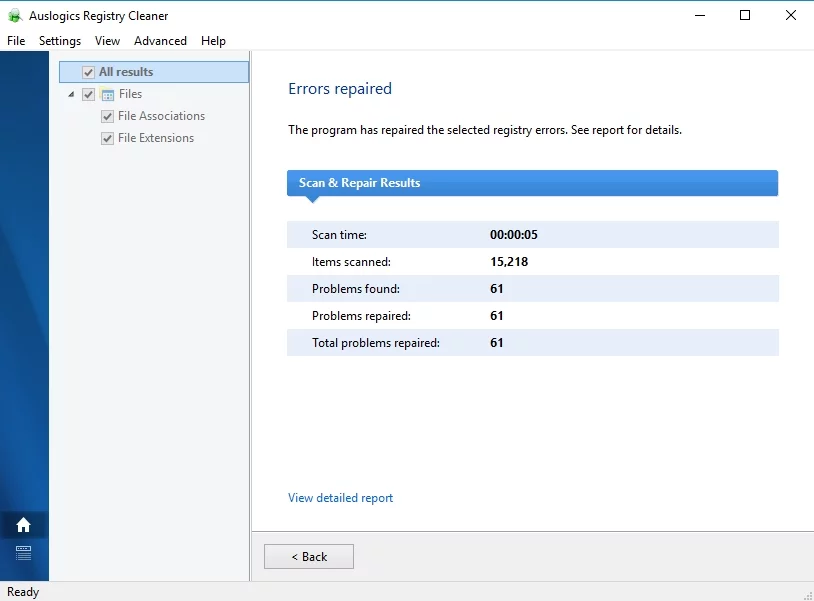
¿Crees que hay métodos más fáciles para corregir este error?
¡Déjanos escuchar tus pensamientos a través de los comentarios a continuación!
